Home > Scannen > Scannen met behulp van de scanknop op uw Brother-apparaat > Foto's en afbeeldingen scannen
Foto's en afbeeldingen scannen
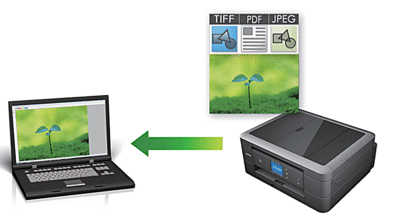
Gebruik de scanknop op het apparaat om tijdelijke wijzigingen aan de scaninstellingen aan te brengen. Om permanente wijzigingen aan te brengen, gebruikt u het programma ControlCenter4 (Windows) of Brother iPrint&Scan (Mac).
DCP-J572DW/MFC-J491DW/MFC-J497DW
- Plaats uw document.
- Druk op
 (SCAN).
(SCAN). - Druk op
 of
of  om de optie [naar computer] te selecteren en druk vervolgens op OK.
om de optie [naar computer] te selecteren en druk vervolgens op OK. - Druk op
 of
of  om de optie [naar afbeelding] te selecteren en druk vervolgens op OK.
om de optie [naar afbeelding] te selecteren en druk vervolgens op OK. - Als het apparaat is aangesloten op het netwerk, drukt u op
 of
of  om de computer waarnaar u de gegevens wilt verzenden te selecteren en drukt u vervolgens op OK.
om de computer waarnaar u de gegevens wilt verzenden te selecteren en drukt u vervolgens op OK. 
Wanneer u via het LCD-scherm wordt gevraagd om een pincode in te voeren, voert u via het bedieningspaneel de vier cijfers van de pincode voor de betreffende computer in en drukt u vervolgens op OK.
- Ga op een van de volgende manieren te werk:
- Als u de instellingen wilt wijzigen, gaat u naar de volgende stap.
- Als u de standaardinstellingen wilt gebruiken, drukt u op Mono Start of Kleur Start (Colour Start).
 [Scantype] is afhankelijk van de standaardinstellingen. U kunt de instellingen niet wijzigen door op Mono Start of Kleur Start (Colour Start) te drukken.
[Scantype] is afhankelijk van de standaardinstellingen. U kunt de instellingen niet wijzigen door op Mono Start of Kleur Start (Colour Start) te drukken.
- Druk op
 of
of  om de instelling [Scaninstellingen] te selecteren en druk vervolgens op OK.
om de instelling [Scaninstellingen] te selecteren en druk vervolgens op OK. 
Om optie [Scaninstellingen] te kunnen gebruiken, moet een computer met ControlCenter4 (Windows) of Brother iPrint&Scan (Mac) op het apparaat zijn aangesloten.
- Druk op
 of
of  om de instelling [Inst. op apparaat] te selecteren en druk vervolgens op OK.
om de instelling [Inst. op apparaat] te selecteren en druk vervolgens op OK. - Selecteer de scaninstellingen die u wilt wijzigen en druk vervolgens op OK.OptieBeschrijvingScantype
Hiermee selecteert u het scantype voor uw document.
ResolutieSelecteer de scanresolutie voor uw document.
BestandstypeHiermee selecteert u de bestandsindeling voor uw document.
DocumentgrtteSelecteer uw documentformaat.
HelderheidSelecteer het helderheidsniveau.
ContrastSelecteer het contrastniveau.
Achtergrond verw.Hiermee kunt u instellen hoeveel achtergrondkleur moet worden verwijderd.
- Druk op Mono Start of Kleur Start (Colour Start).
 [Scantype] is afhankelijk van de instellingen die u hebt geselecteerd. U kunt de instellingen niet wijzigen door op Mono Start of Kleur Start (Colour Start) te drukken.
[Scantype] is afhankelijk van de instellingen die u hebt geselecteerd. U kunt de instellingen niet wijzigen door op Mono Start of Kleur Start (Colour Start) te drukken.
DCP-J772DW/DCP-J774DW/MFC-J890DW/MFC-J895DW
- Plaats uw document.
- Druk op .
- Als de machine is aangesloten op het netwerk, drukt u op
 of
of  om de computer waarnaar u de gegevens wilt verzenden weer te geven en drukt u vervolgens op de computernaam.
om de computer waarnaar u de gegevens wilt verzenden weer te geven en drukt u vervolgens op de computernaam. 
Wanneer u via het LCD-scherm wordt gevraagd om een pincode in te voeren, voert u de vier cijfers van de pincode voor de betreffende computer in en drukt u vervolgens op [OK].
- Ga op een van de volgende manieren te werk:
- Druk op [Opties] of [Inst. op apparaat] om de instellingen te wijzigen.
- Druk op [Start] om het scannen te starten zonder verdere instellingen te wijzigen.
Het apparaat begint met scannen. Als u de glasplaat van het apparaat gebruikt, volgt u de instructies op het LCD-scherm om de scantaak te vervolledigen.

Om optie [Opties] of [Inst. op apparaat] te kunnen gebruiken, moet een computer met ControlCenter4 (Windows) of Brother iPrint&Scan (Mac) op de machine zijn aangesloten.
- Selecteer de scaninstellingen die u wilt wijzigen en druk vervolgens op [OK].OptieBeschrijvingScantype
Hiermee selecteert u het scantype voor uw document.
ResolutieSelecteer de scanresolutie voor uw document.
BestandstypeHiermee selecteert u de bestandsindeling voor uw document.
DocumentgrtteSelecteer uw documentformaat.
HelderheidSelecteer het helderheidsniveau.
ContrastSelecteer het contrastniveau.
Achtergr.kleur verwijderenHiermee kunt u instellen hoeveel achtergrondkleur moet worden verwijderd.

- Om de instellingen als snelkoppeling op te slaan, drukt u op [Opsl. als snelkopp. (Opslaan als snelkoppeling)]. Er wordt u gevraagd of u dit als een snelkoppeling wilt opslaan. Volg de instructies op het LCD-scherm.
- Druk op [Start].Het apparaat begint met scannen. Als u de glasplaat van het apparaat gebruikt, volgt u de instructies op het LCD-scherm om de scantaak te vervolledigen.


 Adobe Acrobat Reader is vereist om deze afdrukbare handleiding weer te geven.
Adobe Acrobat Reader is vereist om deze afdrukbare handleiding weer te geven.





